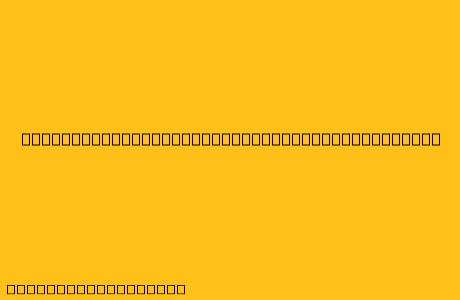Cara Menggunakan Adobe Photoshop di Laptop
Adobe Photoshop adalah software pengeditan gambar yang populer dan serbaguna yang digunakan oleh desainer profesional, fotografer, dan seniman. Jika Anda baru memulai dengan Photoshop, mungkin tampak rumit pada awalnya, tetapi dengan panduan langkah demi langkah ini, Anda akan dapat memahami dasar-dasarnya dan mulai mengedit gambar di laptop Anda.
1. Instal Adobe Photoshop
Pertama, Anda perlu menginstal Adobe Photoshop di laptop Anda. Anda dapat melakukan ini dengan mengunduh dan menginstal software dari situs web resmi Adobe.
2. Pelajari Antarmuka Photoshop
Setelah Anda menginstal Photoshop, buka program tersebut. Anda akan melihat antarmuka yang mungkin tampak menakutkan pada awalnya, tetapi jangan khawatir, kami akan memandu Anda melalui setiap bagian.
Berikut adalah beberapa bagian penting dari antarmuka Photoshop:
- Menu Bar: Berada di bagian atas layar, berisi berbagai menu seperti File, Edit, Image, Layer, dan Select.
- Toolbar: Terletak di sisi kiri layar, berisi berbagai alat seperti Brush, Eraser, Move Tool, dan Selection Tools.
- Panel: Berada di sisi kanan layar, berisi berbagai panel seperti Layers, Properties, Adjustments, dan History.
- Area Kerja: Area utama di tengah layar, di mana Anda akan membuka dan mengedit gambar.
3. Buka Gambar
Untuk membuka gambar, klik File > Open di menu bar atau gunakan tombol pintasan Ctrl + O. Pilih gambar yang ingin Anda edit dari folder penyimpanan Anda.
4. Gunakan Alat Photoshop
Sekarang Anda siap untuk mulai mengedit gambar. Berikut adalah beberapa alat Photoshop dasar yang dapat Anda gunakan:
- Brush Tool: Untuk melukis dan menggambar pada gambar.
- Eraser Tool: Untuk menghapus bagian-bagian gambar.
- Move Tool: Untuk memindahkan objek dalam gambar.
- Selection Tools: Untuk memilih area tertentu dalam gambar.
- Layers: Untuk mengatur dan mengedit berbagai elemen dalam gambar secara terpisah.
- Adjustment Layers: Untuk menyesuaikan warna, kecerahan, kontras, dan pengaturan lainnya dalam gambar.
5. Simpan Gambar
Setelah Anda selesai mengedit gambar, klik File > Save untuk menyimpan perubahan Anda. Anda juga dapat menyimpan salinan gambar dengan nama yang berbeda dengan memilih File > Save As.
6. Pelajari Lebih Lanjut
Ada banyak sumber daya yang tersedia untuk membantu Anda belajar Photoshop, seperti tutorial online, buku, dan kelas. Dengan banyak latihan dan eksperimen, Anda akan dapat menguasai Photoshop dan menciptakan gambar yang menakjubkan.
Beberapa Tips Tambahan:
- Gunakan shortcut keyboard: Banyak alat dan fungsi Photoshop dapat diakses dengan shortcut keyboard, yang dapat membantu Anda bekerja lebih cepat.
- Gunakan Layers: Layers adalah alat penting di Photoshop, karena memungkinkan Anda untuk mengedit berbagai elemen dalam gambar secara terpisah.
- Eksperimen: Jangan takut untuk bereksperimen dengan berbagai alat dan fungsi Photoshop. Anda tidak akan mempelajari sesuatu yang baru jika tidak mencoba hal-hal baru.
Semoga panduan ini membantu Anda memahami cara menggunakan Adobe Photoshop di laptop Anda. Selamat mengedit!